De voorjaarsschoonmaak staat voor de deur en iedereen wil dat je je hele leven inventariseert en de helft van je kast en je hele voorraadkast weggooit en daar heeft niemand tijd voor. Wil je wat voorjaarsschoonmaak laten doen die je elke dag zult opmerken? Maak je startscherm en je app-lade schoon in een lente, dan wordt het gemakkelijker om apps op je telefoon te vinden en kun je makkelijker verder met je leven. Om nog maar te zwijgen, het openen van uw app op een schoon, geordend startscherm kan helpen om een gevoel van orde en rust in uw leven te brengen.
Dus voorjaarsschoonmaak wat je het meest gebruikt gedurende je dag: je telefoon!
Stap 1: Ruim je startscherm op
Laten we beginnen met de kleinste - en eerlijk gezegd de belangrijkste - stap bij het opruimen van uw telefoon: verwijder de rommel van uw startschermen. We hebben dingen op ons startscherm en we raken eraan gewend dat ze op het startscherm staan, maar hebben we echt al deze app-snelkoppelingen en oude widgets nodig die onze startschermen overbelasten?
Verizon biedt de Pixel 4a aan voor slechts $ 10 / maand op nieuwe Unlimited-lijnen
Nee, en dus is het tijd om het huis schoon te maken - eh, startscherm.
Doorloop elke pagina van uw startschermen. Bekijk elke app, snelkoppeling en widget:
- Heeft u de afgelopen maand een app-snelkoppeling geopend? Als dit niet het geval is, drukt u lang op en verwijderen het vanaf je scherm.
- Heeft u de afgelopen drie maanden een app-snelkoppeling geopend? Als niet, verwijderen het vanaf je telefoon.
- Heeft u de afgelopen maand interactie gehad met een widget? Als dit niet het geval is, drukt u lang op en verwijderen het vanaf uw startscherm. Ja, dat is inclusief de Google-zoekbalk. Hoe vaak gebruikt u de zoekbalkwidget in een tijdperk van Google Assistent en "OK Google"?
- Ziet een widget er onhandig of lelijk uit in vergelijking met de rest van uw startscherm? Verwijder het en ga een vervanger zoeken.
Door je startscherm op te ruimen, maak je ruimte voor nieuwe apps die mogelijk ruimte nodig hebben op je startscherm, en laat je ook meer van je kostbare behang om door te schijnen. Nadat we uw startschermen hebben opgeruimd, is het tijd om de echte uitdaging aan te gaan.
Stap 2: Ruim uw app-lade op
Elke app die op je telefoon is geïnstalleerd, bevindt zich in je app-lade, dus door je app-lade op te ruimen, kun je je hele telefoon opruimen door apps te verwijderen die je niet meer nodig hebt en apps die je niet langer wilt. Als het gaat om het opschonen van uw app-lade, onthoud dan dat er vier opties zijn die u kunt gebruiken met de apps daarin:
- Als u het regelmatig gebruikt, laat het dan met rust.
- Als u het zelden gebruikt, kunt u het in een app drawer map. Mappen houden zelden gebruikte apps ergens uit de weg totdat u ze nodig hebt, maar ze zijn gemakkelijk te vinden wanneer u dat doet. In veel opstartprogramma's die app-drawer-mappen ondersteunen, kunt u een map maken door de ene app op de andere te slepen.
- Als je een app niet meer gebruikt of deze niet meer op je telefoon wilt hebben, verwijderen het en doe het weg. Maakt u zich geen zorgen, als u het later opnieuw moet downloaden, staat het in uw Google Play-geschiedenis.
- Als u een app niet gebruikt maar deze niet kunt verwijderen omdat deze op uw telefoon is geleverd, uitschakelen zodat het geen bronnen meer kan gebruiken en uw app-lade niet overbelast raakt, aangezien alle uitgeschakelde apps verborgen zijn voor het opstartprogramma.
Een vooraf geïnstalleerde app uitschakelen
Met veel draagraketten kun je rechtstreeks naar de informatie van een app springen, zodat je deze kunt verwijderen of uitschakelen, maar als uw opstartprogramma die handige functie heeft, kunt u als volgt op elke telefoon naar de app-info van een app gaan:
- Open Instellingen.
- Kraan Apps.
-
Druk op app die u wilt uitschakelen.

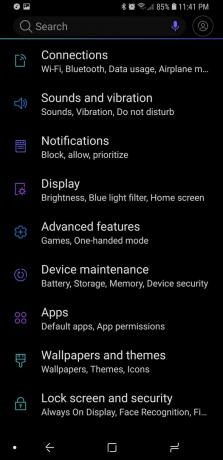

- Kraan Forceer stop.
-
Kraan Forceer stop om de systeemwaarschuwing te erkennen en te negeren dat het geforceerd stoppen van een app ertoe kan leiden dat deze zich misdraagt.
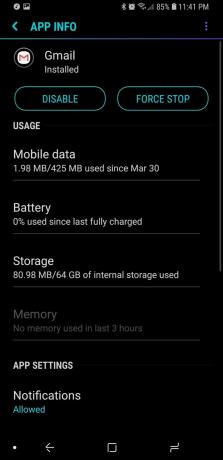
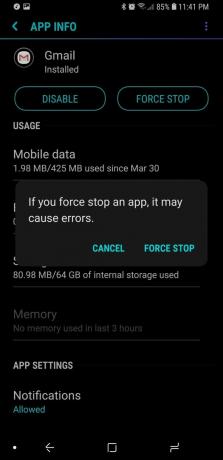
- Kraan Uitschakelen.
-
Kraan Uitschakelen om de systeemwaarschuwing te erkennen en te negeren dat het uitschakelen van een app ertoe kan leiden dat andere apps die erop vertrouwen, zich misdragen.

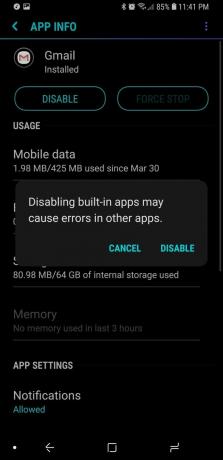
Nadat u uw app-lade en startscherm hebt schoongemaakt, is het tijd om de laatste stap te zetten en de vruchten van uw arbeid te plukken.
Stap 3: probeer iets nieuws
Ga verder dan het overzichtelijk maken van uw startscherm en app-lade en zet een stap in de richting van het organiseren of verbeteren ervan! Er zijn zoveel dingen om te proberen in de enorme wereld van startscherm-draagraketten:
- Voeg een... toe map aan uw startschermdock, zodat u meer apps op uw startscherm kunt plaatsen zonder het te vol te maken. Ik heb dit vier jaar geleden gedaan en heb nooit achterom gekeken.
- Probeer een weer- of kalenderwidget naar uw startscherm, kijk of het u voldoende informatie geeft om te voorkomen dat u naar uw weer-app of kalender-app gaat.
- Probeer de gecategoriseerde app-lade in Slimme Launcher 5 en kijk of u apps sneller vindt dan in de standaard A-Z-sortering.
- Als u zelf uw app-ladecategorieën wilt kiezen, overweeg dan om in de app-ladetabbladen te graven Nova Launcher Prime.
- Als je je app-lade en startscherm een meer samenhangende look wilt geven, probeer het dan een icon pack dat geeft al uw pictogrammen een uniform uiterlijk.
